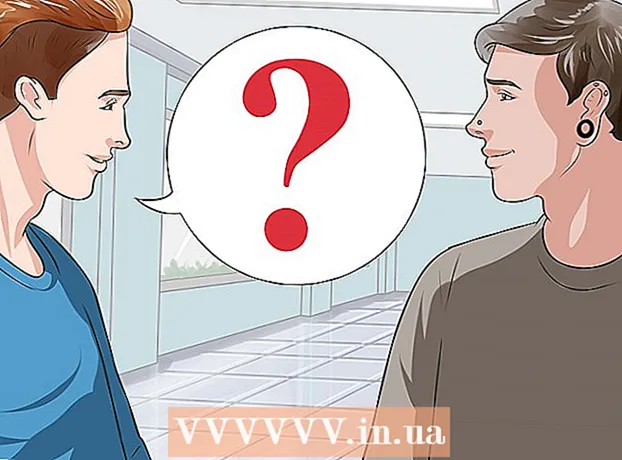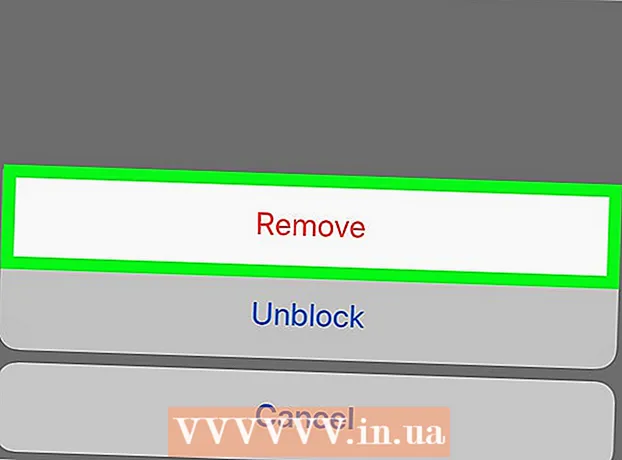Аутор:
Sara Rhodes
Датум Стварања:
9 Фебруар 2021
Ажурирати Датум:
2 Јули 2024

Садржај
- Кораци
- Метода 1 од 3: ПхотоРец (на Виндовс, Мац и Линук)
- Метод 2 од 3: Рецува (на Виндовс -у)
- Метода 3 од 3: Опоравак старих верзија датотека
Ако сте случајно преписали стару датотеку или фасциклу, избрисани документи се могу вратити. За сваки оперативни систем постоји бесплатан програм за проналажење и опоравак избрисаних датотека на вашем чврстом диску. Ако је на рачунару подешена резервна копија, датотеке се такође могу пронаћи у резервној копији.
Кораци
Метода 1 од 3: ПхотоРец (на Виндовс, Мац и Линук)
 1 Зауставите снимање на чврсти диск. Ако приметите да сте случајно избрисали датотеку или преписали другу датотеку, немојте ништа друго сачувати на овај чврсти диск. Не покрећите програме. Ако се нови подаци упишу на диск, то може ометати опоравак избрисане датотеке. Ако не снимите ништа ново, ваше шансе за успешан опоравак ће се повећати.
1 Зауставите снимање на чврсти диск. Ако приметите да сте случајно избрисали датотеку или преписали другу датотеку, немојте ништа друго сачувати на овај чврсти диск. Не покрећите програме. Ако се нови подаци упишу на диск, то може ометати опоравак избрисане датотеке. Ако не снимите ништа ново, ваше шансе за успешан опоравак ће се повећати. 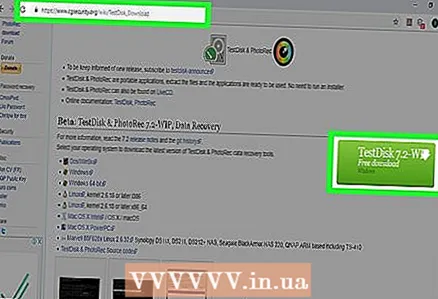 2 Преузмите бесплатни софтвер ПхотоРец на други рачунар или чврсти диск. То је веома ефикасан бесплатни програм. Није баш лепо, али може учинити исту ствар као и скупљи софтвер за опоравак. Може се потпуно бесплатно преузети са сајта ввв.цгсецурити.орг као део услужног програма ТестДиск.
2 Преузмите бесплатни софтвер ПхотоРец на други рачунар или чврсти диск. То је веома ефикасан бесплатни програм. Није баш лепо, али може учинити исту ствар као и скупљи софтвер за опоравак. Може се потпуно бесплатно преузети са сајта ввв.цгсецурити.орг као део услужног програма ТестДиск. - ПхотоРец је доступан за Виндовс, ОС Кс и Линук.
- Преузмите програм на други чврсти диск како не бисте преписали датотеку коју желите да опоравите. ПхотоРец можете преузети на други чврсти диск, али боље је користити засебан рачунар.
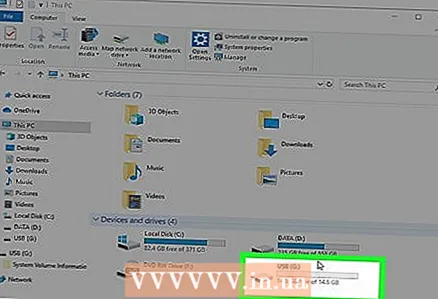 3 Уметните празан УСБ уређај у рачунар. Најбоље је користити уређај за складиштење који има довољно простора и за програм и за датотеке које желите да опоравите. То је зато што враћање датотеке на исти диск на којем је оштећена може пребрисати датотеку, због чега се неће исправно вратити.
3 Уметните празан УСБ уређај у рачунар. Најбоље је користити уређај за складиштење који има довољно простора и за програм и за датотеке које желите да опоравите. То је зато што враћање датотеке на исти диск на којем је оштећена може пребрисати датотеку, због чега се неће исправно вратити. - ПхотоРец је величине само 5 мегабајта и стаје на било који УСБ стицк.
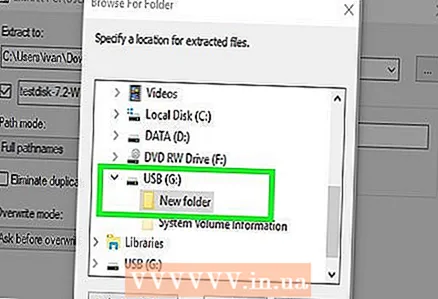 4 Распакујте преузету програмску датотеку. ТестДиск ће бити у ЗИП (Виндовс) или БЗ2 (Мац) формату. Распакујте фасциклу ТестДиск.
4 Распакујте преузету програмску датотеку. ТестДиск ће бити у ЗИП (Виндовс) или БЗ2 (Мац) формату. Распакујте фасциклу ТестДиск. 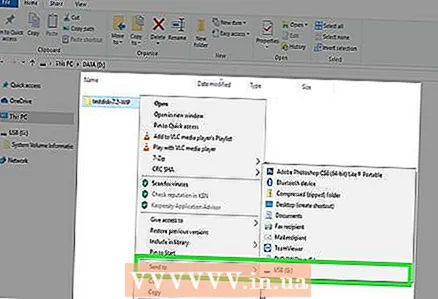 5 Копирајте фасциклу ТестДиск на флеш диск. Ово ће покренути ПхотоРец са УСБ кључа.
5 Копирајте фасциклу ТестДиск на флеш диск. Ово ће покренути ПхотоРец са УСБ кључа. 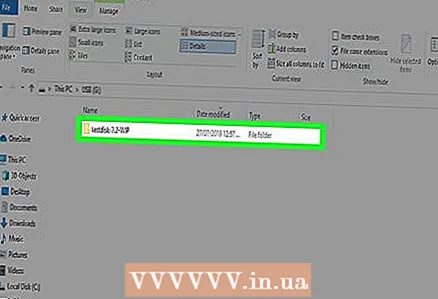 6 Уметните флеш диск у рачунар који садржи оштећену датотеку (или датотеке). Отворите фасциклу ТестДиск на флеш диску.
6 Уметните флеш диск у рачунар који садржи оштећену датотеку (или датотеке). Отворите фасциклу ТестДиск на флеш диску. 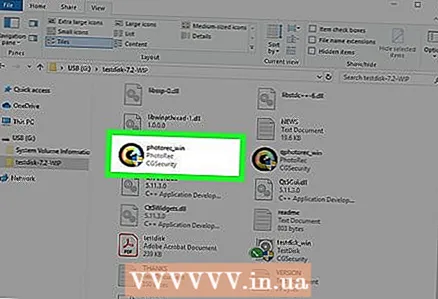 7 Покрените програм ПхотоРец. Командна линија ће се појавити на екрану.
7 Покрените програм ПхотоРец. Командна линија ће се појавити на екрану. - Крећите се горе, доле, лево и десно помоћу стрелица ↑↓←→ и користите дугмад . Унесите и Повратак да направите избор.
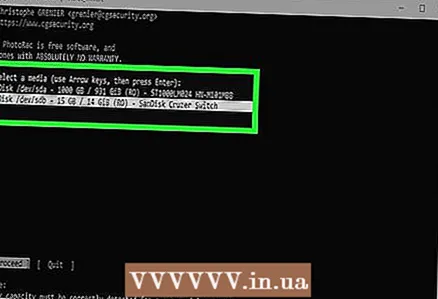 8 Изаберите диск на којем желите да опоравите датотеку. Дискови ће бити једноставно нумерисани, па ћете морати да обратите пажњу на њихову величину да бисте сазнали који диск желите.
8 Изаберите диск на којем желите да опоравите датотеку. Дискови ће бити једноставно нумерисани, па ћете морати да обратите пажњу на њихову величину да бисте сазнали који диск желите. - Ако ваш чврсти диск има много партиција (на пример, Ц: и Д :), оне неће бити видљиве док не изаберете сам диск.
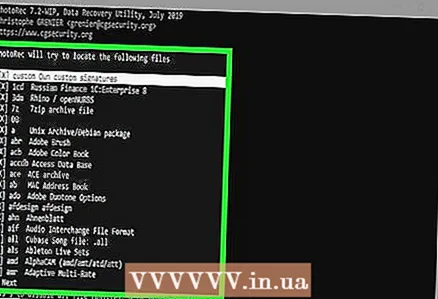 9 Изаберите тип датотеке коју желите да тражите. Подразумевано, ПхотоРец ће покушати да опорави све датотеке које подржава. Можете убрзати процес тако што ћете навести које датотеке вас занимају.
9 Изаберите тип датотеке коју желите да тражите. Подразумевано, ПхотоРец ће покушати да опорави све датотеке које подржава. Можете убрзати процес тако што ћете навести које датотеке вас занимају. - У менију можете променити тип датотеке Филе Опт .
- Бити на менију Филе Опт , поништите одабир свих датотека са листе притиском на С... Затим прођите кроз листу и изаберите датотеке које су вам потребне.
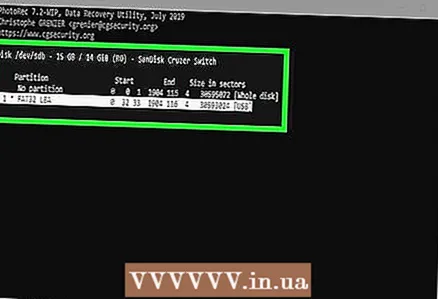 10 Изаберите жељену партицију диска. Морате препознати одељке по величини. Неки од њих могу бити потписани.
10 Изаберите жељену партицију диска. Морате препознати одељке по величини. Неки од њих могу бити потписани. 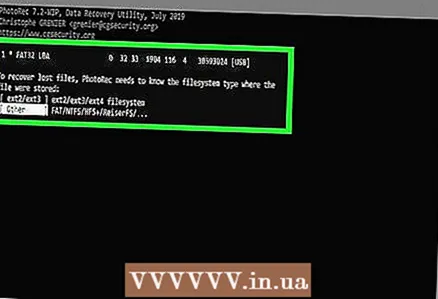 11 Изаберите тип система датотека. Ако користите Линук, изаберите ект2 / ект3... Ако користите Виндовс или ОС Кс, изаберите Друго.
11 Изаберите тип система датотека. Ако користите Линук, изаберите ект2 / ект3... Ако користите Виндовс или ОС Кс, изаберите Друго. 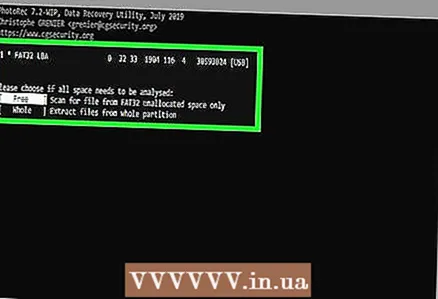 12 Одлучите где ћете пронаћи датотеку. Ваш избор може бити одређен начином на који је датотека избрисана:
12 Одлучите где ћете пронаћи датотеку. Ваш избор може бити одређен начином на који је датотека избрисана: - бесплатно - изаберите ову опцију ако сте ручно избрисали датотеку или преписали другу датотеку.
- Цео - изаберите ову опцију ако је датотека изгубљена због грешке на чврстом диску.
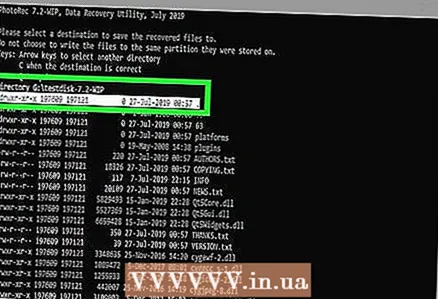 13 Одаберите локацију за писање опорављених датотека. Датотеке не смеју бити на истом диску на коме су избрисане.
13 Одаберите локацију за писање опорављених датотека. Датотеке не смеју бити на истом диску на коме су избрисане. - За повратак на дискове користите мени .. на врху листе именика. Ово ће вам омогућити да изаберете локацију на другом диску или партицији чврстог диска или УСБ кључа.
- Када пронађете локацију коју желите, кликните Ц..
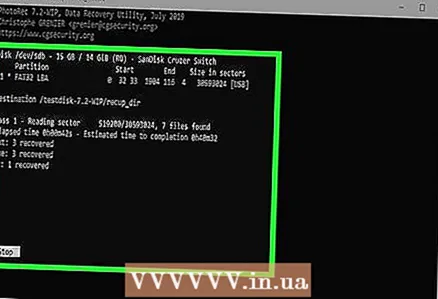 14 Сачекајте да се датотеке обнове. ПхотоРец ће покушати да опорави све изгубљене датотеке на локацији коју наведете. Време извршења ће бити приказано заједно са бројем опорављених датотека.
14 Сачекајте да се датотеке обнове. ПхотоРец ће покушати да опорави све изгубљене датотеке на локацији коју наведете. Време извршења ће бити приказано заједно са бројем опорављених датотека. - Опоравак датотека може потрајати дуго, посебно ако је партиција врло велика или ако тражите велики број датотека различитих типова.
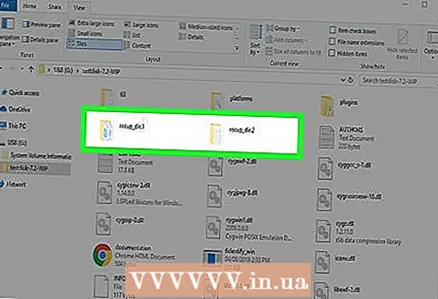 15 Проверите опорављене датотеке. Када се скенирање заврши, проверите да ли су се датотеке опоравиле. Највероватније ће се имена датотека изгубити, па ћете морати да проверите сваку датотеку да бисте се уверили да је враћена.
15 Проверите опорављене датотеке. Када се скенирање заврши, проверите да ли су се датотеке опоравиле. Највероватније ће се имена датотека изгубити, па ћете морати да проверите сваку датотеку да бисте се уверили да је враћена.
Метод 2 од 3: Рецува (на Виндовс -у)
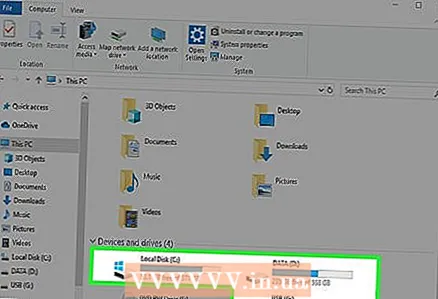 1 Зауставите снимање на чврсти диск. Ако приметите да сте случајно избрисали датотеку или преписали другу датотеку, немојте ништа друго сачувати на овај чврсти диск. Не покрећите програме. Ако се нови подаци упишу на диск, то може ометати опоравак избрисане датотеке. Ако не снимите ништа ново, ваше шансе за успешан опоравак ће се повећати.
1 Зауставите снимање на чврсти диск. Ако приметите да сте случајно избрисали датотеку или преписали другу датотеку, немојте ништа друго сачувати на овај чврсти диск. Не покрећите програме. Ако се нови подаци упишу на диск, то може ометати опоравак избрисане датотеке. Ако не снимите ништа ново, ваше шансе за успешан опоравак ће се повећати. 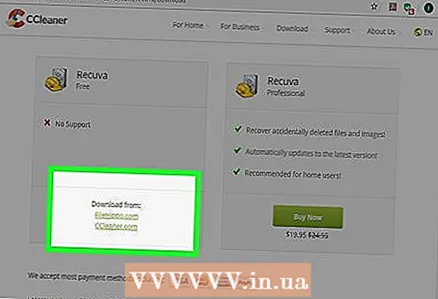 2 Преузмите Рецуву на други чврсти диск. Преузмите инсталациони програм на други чврсти диск рачунара или на други рачунар. Рецува је бесплатан програм са којег се може преузети ввв.пириформ.цом.
2 Преузмите Рецуву на други чврсти диск. Преузмите инсталациони програм на други чврсти диск рачунара или на други рачунар. Рецува је бесплатан програм са којег се може преузети ввв.пириформ.цом. 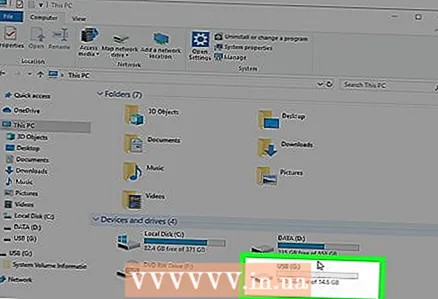 3 Уметните празан УСБ стицк. Рецува софтвер ће бити инсталиран на овај диск. Ово ће вам омогућити да покренете програм без ризика да препишете датотеке које су вам потребне за опоравак.
3 Уметните празан УСБ стицк. Рецува софтвер ће бити инсталиран на овај диск. Ово ће вам омогућити да покренете програм без ризика да препишете датотеке које су вам потребне за опоравак. 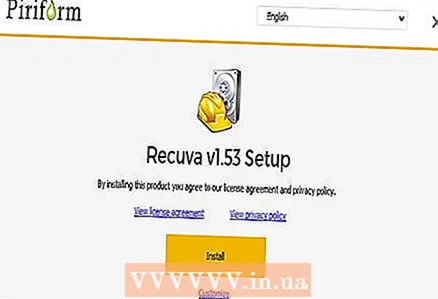 4 Покрените Рецува инсталацијски програм. Притисните Даље за наставак.
4 Покрените Рецува инсталацијски програм. Притисните Даље за наставак. 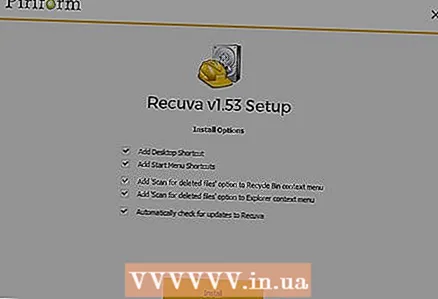 5 Притисните дугме.Адванцед да бисте променили локацију инсталације... Изаберите било коју опцију за наставак.
5 Притисните дугме.Адванцед да бисте променили локацију инсталације... Изаберите било коју опцију за наставак. 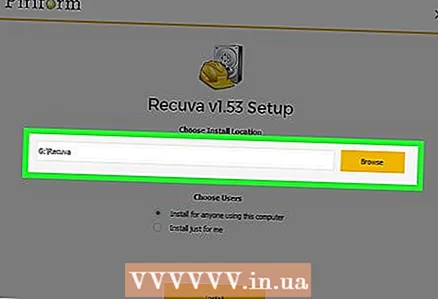 6 Одаберите УСБ погон као локацију за инсталацију. Мораћете да креирате фасциклу под називом "Рецува".
6 Одаберите УСБ погон као локацију за инсталацију. Мораћете да креирате фасциклу под називом "Рецува". 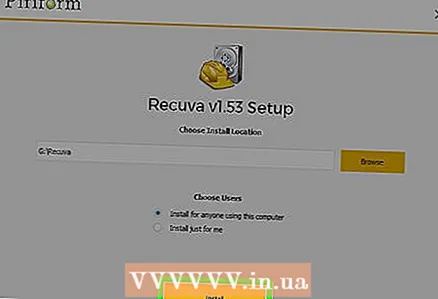 7 Поништите одабир свих додатних опција инсталације и притисните дугме.Инсталирај.
7 Поништите одабир свих додатних опција инсталације и притисните дугме.Инсталирај.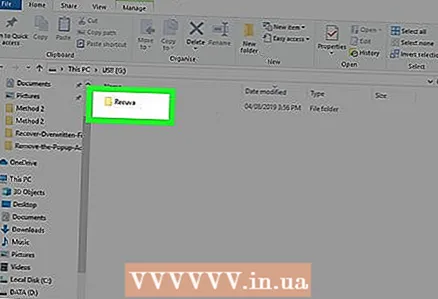 8 Отворите фасциклу "Рецува" коју сте управо створили.
8 Отворите фасциклу "Рецува" коју сте управо створили.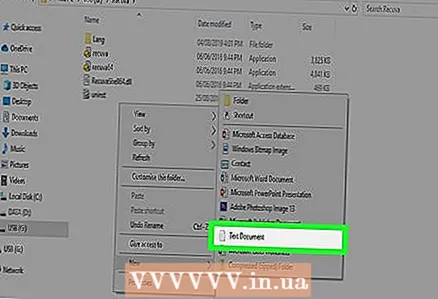 9 Десним тастером миша кликните празан простор и изаберите „Ново“ → „Текстуални документ“.
9 Десним тастером миша кликните празан простор и изаберите „Ново“ → „Текстуални документ“.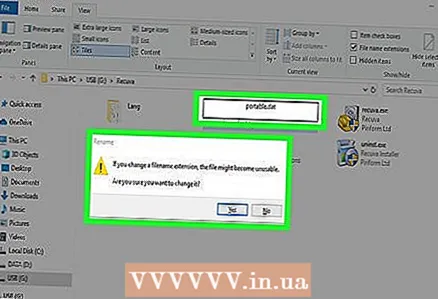 10 Промените назив датотеке у.портабле.дат. Потврдите промену формата датотеке.
10 Промените назив датотеке у.портабле.дат. Потврдите промену формата датотеке. 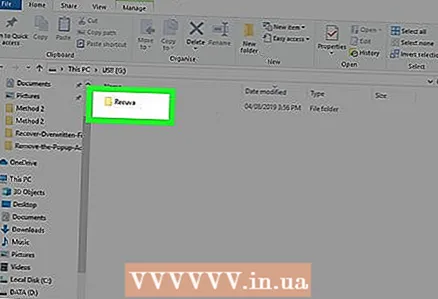 11 Уметните УСБ диск у рачунар на којем морате да опоравите датотеке. Отворите фасциклу програма Рецува на флеш диску.
11 Уметните УСБ диск у рачунар на којем морате да опоравите датотеке. Отворите фасциклу програма Рецува на флеш диску. 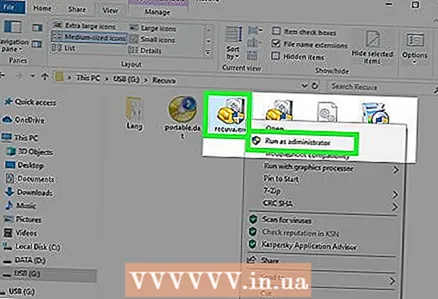 12 Покрените датотеку „рецува.еке ". Интерфејс програма ће се појавити на екрану.
12 Покрените датотеку „рецува.еке ". Интерфејс програма ће се појавити на екрану. 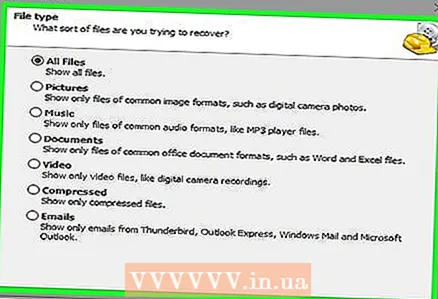 13 Изаберите врсте датотека које желите да пронађете. Можете претраживати све или само одређене документе.
13 Изаберите врсте датотека које желите да пронађете. Можете претраживати све или само одређене документе. 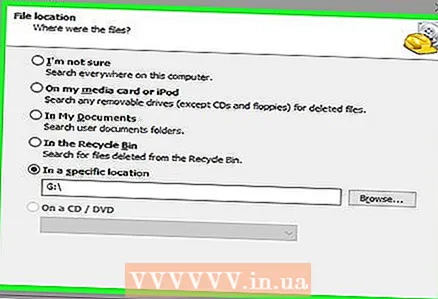 14 Изаберите локацију за тражење датотека. Можете претраживати по свом рачунару или на одређеним локацијама.
14 Изаберите локацију за тражење датотека. Можете претраживати по свом рачунару или на одређеним локацијама. 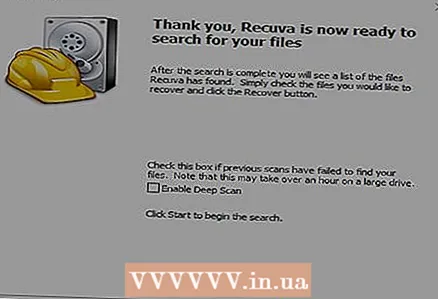 15 Започни скенирање. Програм ће започети скенирање одабране области диска и тражити датотеке које су вам потребне.
15 Започни скенирање. Програм ће започети скенирање одабране области диска и тражити датотеке које су вам потребне. 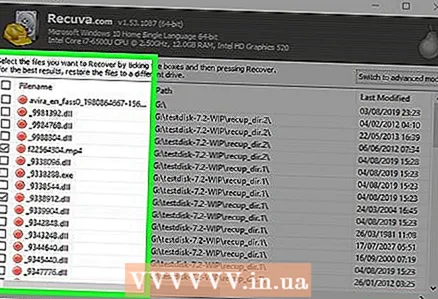 16 Означите сваку датотеку коју желите да опоравите. Када се скенирање заврши, видећете листу датотека. Означите сваку жељену датотеку и кликните на дугме Обнови ....
16 Означите сваку датотеку коју желите да опоравите. Када се скенирање заврши, видећете листу датотека. Означите сваку жељену датотеку и кликните на дугме Обнови .... 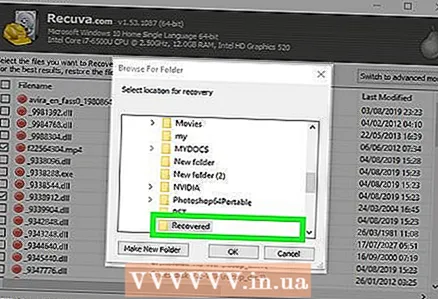 17 Одаберите локацију на коју желите писати опорављене датотеке. Вриједно је снимити их на другом мјесту гдје су оштећене, у противном ће се датотеке вратити с грешкама.
17 Одаберите локацију на коју желите писати опорављене датотеке. Вриједно је снимити их на другом мјесту гдје су оштећене, у противном ће се датотеке вратити с грешкама.
Метода 3 од 3: Опоравак старих верзија датотека
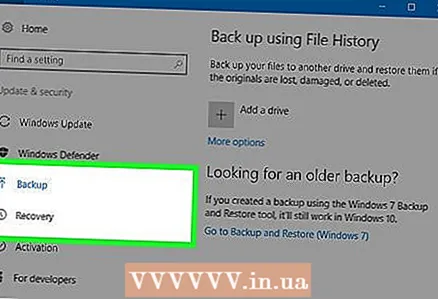 1 Искористите могућности опоравка датотека у оперативном систему Виндовс. Виндовс 7 и Виндовс 8 имају могућност прављења резервне копије историје промена датотека. Да бисте могли да складиштите резервне копије, морате да омогућите одговарајуће функције у оперативном систему.
1 Искористите могућности опоравка датотека у оперативном систему Виндовс. Виндовс 7 и Виндовс 8 имају могућност прављења резервне копије историје промена датотека. Да бисте могли да складиштите резервне копије, морате да омогућите одговарајуће функције у оперативном систему. - Ако не знате како да направите резервну копију у оперативном систему Виндовс 8, овај чланак ће вам бити од помоћи.
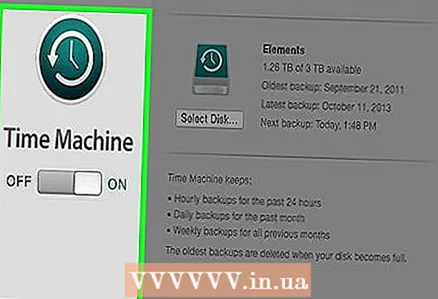 2 Ако имате инсталиран ОС Кс на рачунару, помоћу Тиме Мацхине -а вратите претходну верзију датотеке. Мораћете да конфигуришете програм тако да чува резервне копије на спољном чврстом диску, међутим, захваљујући томе, увек ћете имати приступ свим верзијама датотека које ће се временом појавити.
2 Ако имате инсталиран ОС Кс на рачунару, помоћу Тиме Мацхине -а вратите претходну верзију датотеке. Мораћете да конфигуришете програм тако да чува резервне копије на спољном чврстом диску, међутим, захваљујући томе, увек ћете имати приступ свим верзијама датотека које ће се временом појавити. - Овај чланак ће вам показати како се користи времеплов.